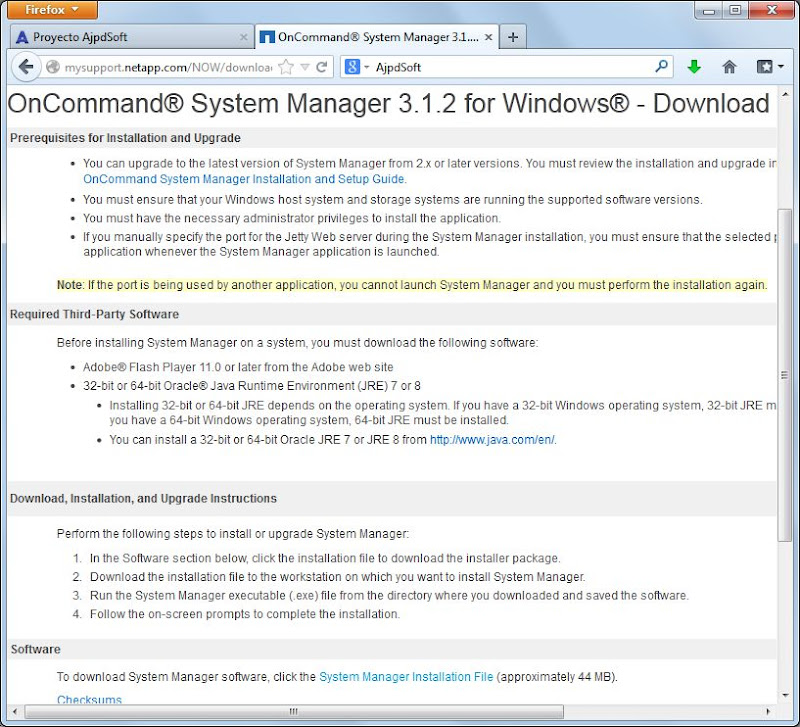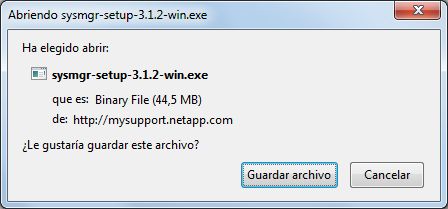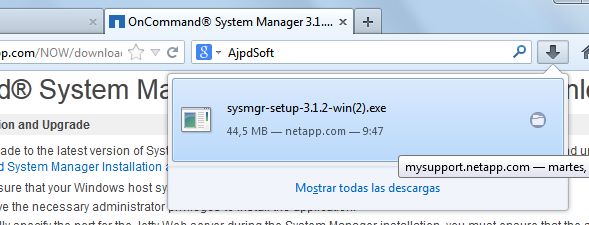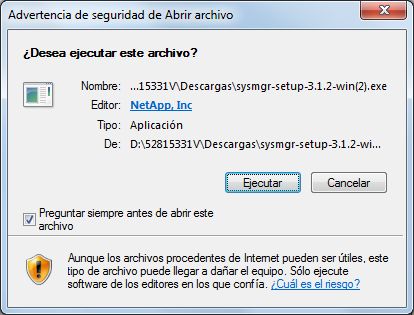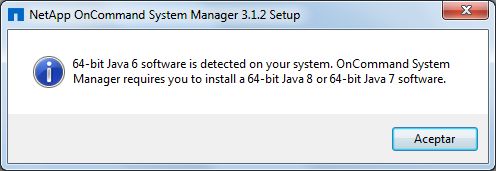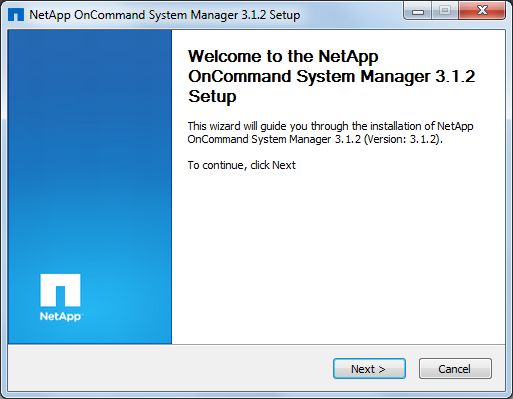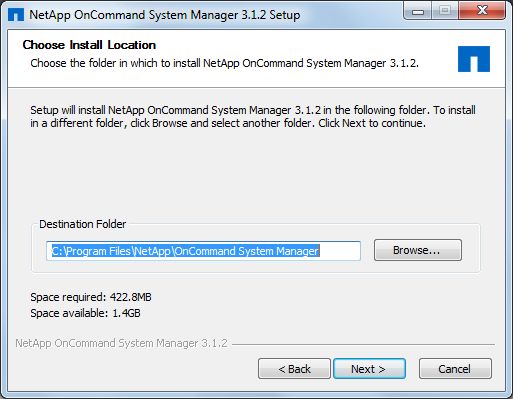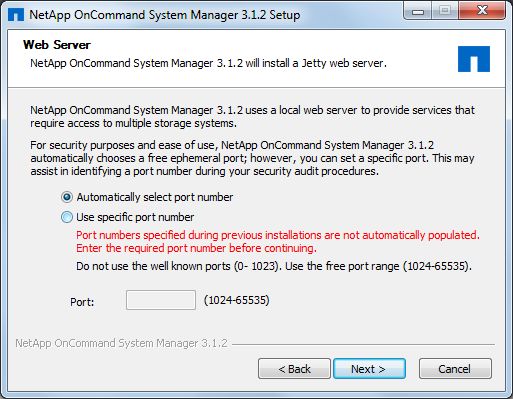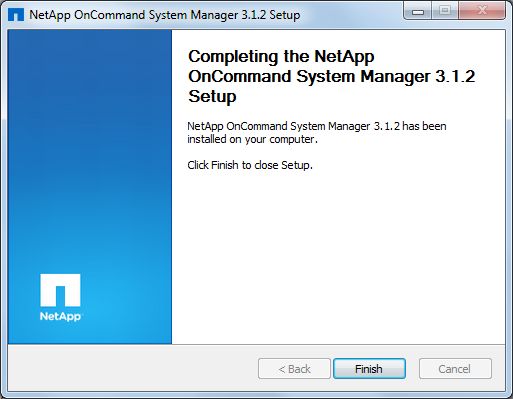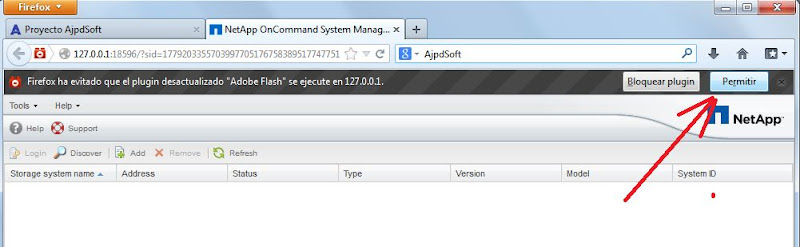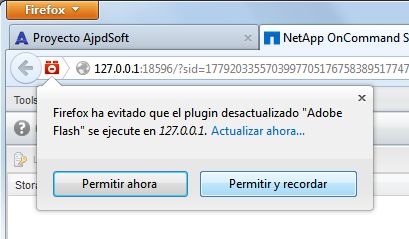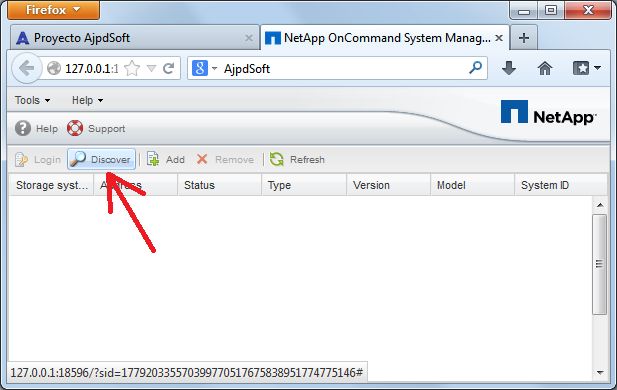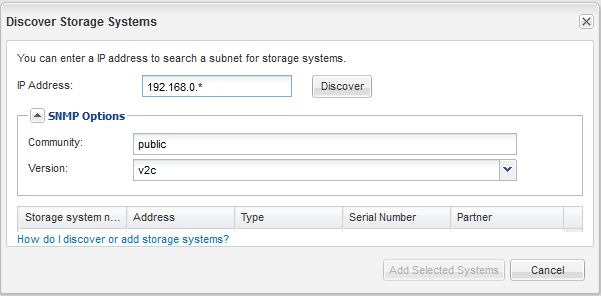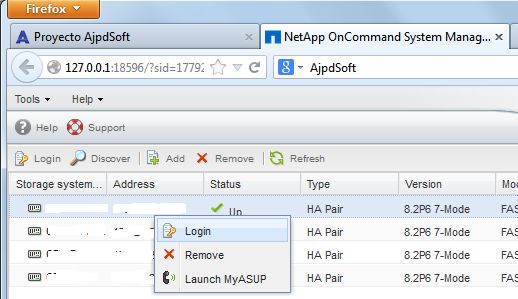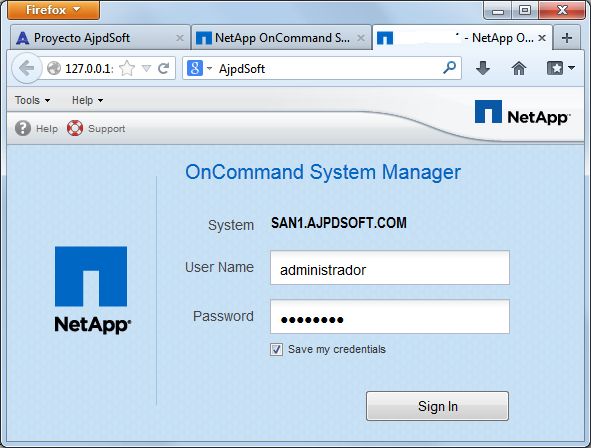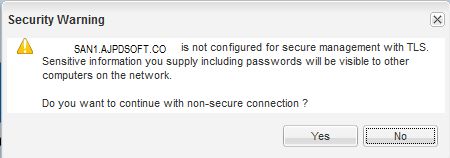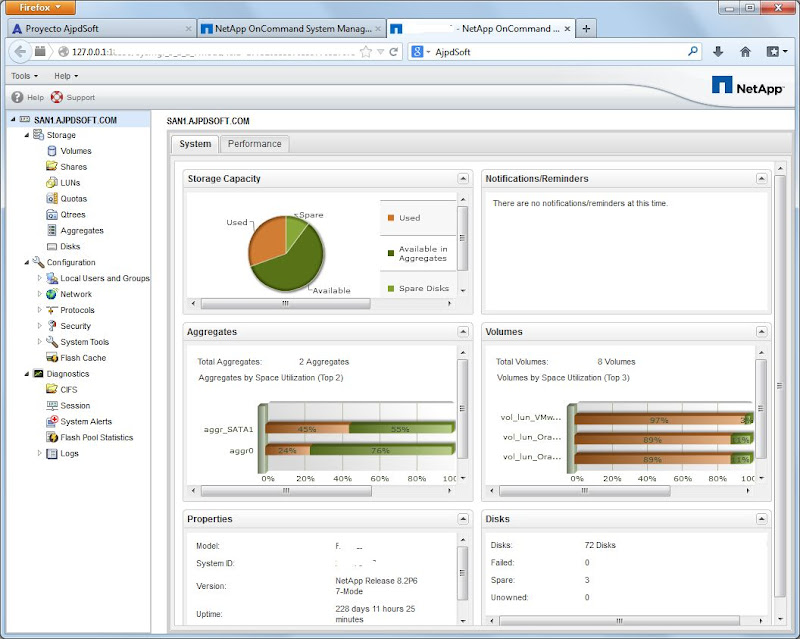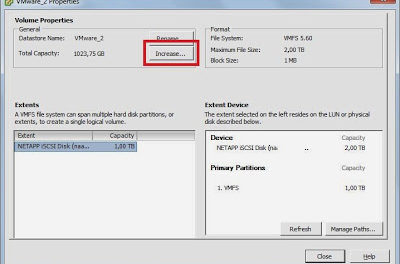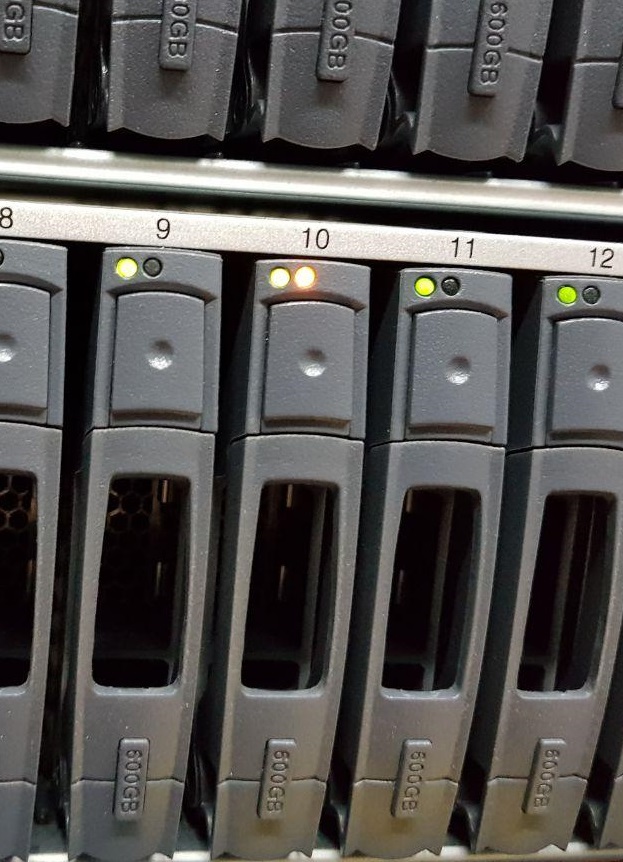Cómo descargar e instalar el software NetApp OnCommand System Manager, en su versión 3.1.2, para administrar y gestionar una SAN marca NetApp.
- Descargar e instalar NetApp OnCommand System Manager.
- Acceso a administración de SAN NetApp mediante OnCommand System Manager.
Descargar e instalar NetApp OnCommand System Manager
Descargaremos el fichero de instalación de NetApp OnCommand System Manager de la web oficial de NetApp, desde My Support (debemos registrarnos en NetApp), en Dowload, seleccionaremos «OnCommand System Manager», elegiremos la plataforma (Windows o Linux) y seguiremos los pasos para su descarga:
Descargaremos, para el caso de Windows, el fichero sysmgr-setup-3.1.2.exe:
Pulsaremos sobre el fichero descargado:
Y lo ejecutaremos:
Se iniciará el asistente de instalación, pulsaremos «OK»:
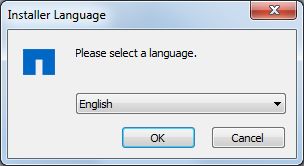
Si no tenemos instalada la versión correcta de Java el asistente nos lo indicará:
Con el texto: 64-bit Java 6 software is detected on your system. OnCommand System Manager requires you to install a 64-bit Java 8 or 64-bit Java 7 software.
Si no tenemos la versión apropiada de Java la descargaremos e instalaremos de su web oficial:

Una forma de comprobar la versión de Java que tenemos instalada es ejecutar el siguiente comando desde una ventana de MS-DOS:
java -version

Cuando dispongamos de la versión de Java apropiada podremos continuar con la instalación de NetApp OnCommand System Manager:
Elegiremos el destino de los ficheros de instalación de OnCommand System Manager:
El asistente necesitará instalar un servicio web mediante Jetty web server y este servicio web debe utilizar un puerto de conexión. En este punto de la instalación podremos elegir el puerto a usar manualmente o bien marcar «Automatically select port number» para dejar el asistente de instalación decida qué puerto usuar. En nuestro caso dejaremos la opción por defecto que es «Automatically select port number»:
Una vez instalados los ficheros el asistente nos indicará que el proceso de instalación ha concluido:
Acceso a administración de SAN NetApp mediante OnCommand System Manager
Abriremos la consola de NetApp OnCommand System Manager, para ello accederemos al botón «Inicio» – «NetApp» – «OnCommand System Manager» – «NetApp OnCommand System Manager 3.1.2»:
Si el navegador nos bloquea el plugin de Adobe Flash deberemos permitir su ejecución, en el caso de Mozilla Firefox será pulsando en «Permitir» en el aviso de bloqueo:
Y para que no vuelva a solicitar confirmación pulsaremos en «Permitir y recordar»:
En la primera ejecución de NetApp OnCommand System Manager deberemos agregar las SAN que queramos administrar. Lo más sencillo es usar el autodescubridor que incorpora que recorrerá la red en busca de cualquier SAN de NetApp, para ello pulsaremos en «Discover»:
Para acotar la búsqueda podemos introducir un rango de IP o una subred en la que intentará encontrar las SAN que haya:
Una vez finalizado el autodescubrimiento nos mostrará las SAN que haya encontrado, las seleccionaremos y pulsamos en «Add Selected Systems»:
Nota: hay que tener en cuenta que NetApp divide las SAN en dos para cada controladora, por lo tanto es normal que haya dos IPs de gestión por cada SAN.
A partir de ahora ya tendremos disponibles las SAN de NetApp para el acceso a su administración y gestión, para ello será suficiente con pulsar sobre una de ellas y seleccionar «Login» en el menú emergente:
Introduciremos usuario y contraseña para acceso a la gestión y administración de la SAN:
Si no tenemos configurada una conexión segura nos advertirá de este hecho, pulsaremos en «Yes»:
Y ya tendremos acceso a la gestión, administración y configuración de la SAN NetApp, desde esta consola podremos consultar los agregados, los volúmenes, las LUN, cuotas, discos físicos, configuración de usuarios, interfaces de red, configurar los distintos protocolos (CIFS, FC, FCoE, iSCSI, NFS), etc.: